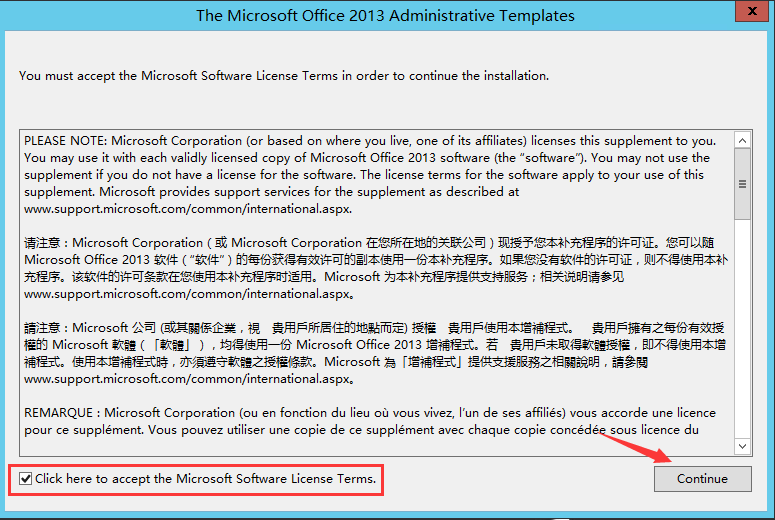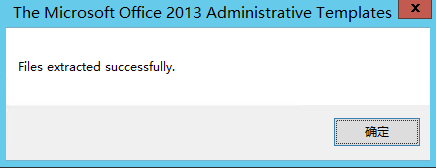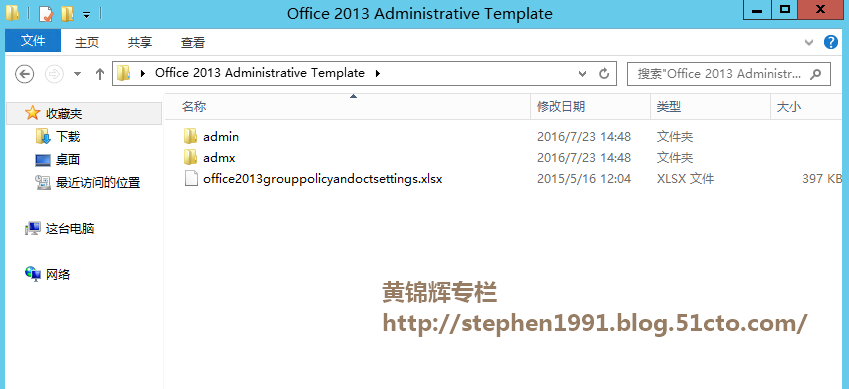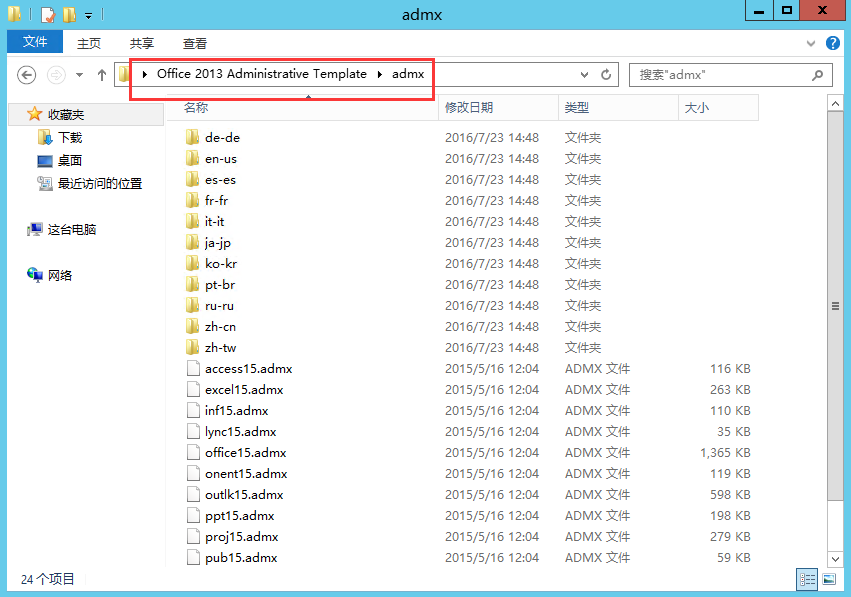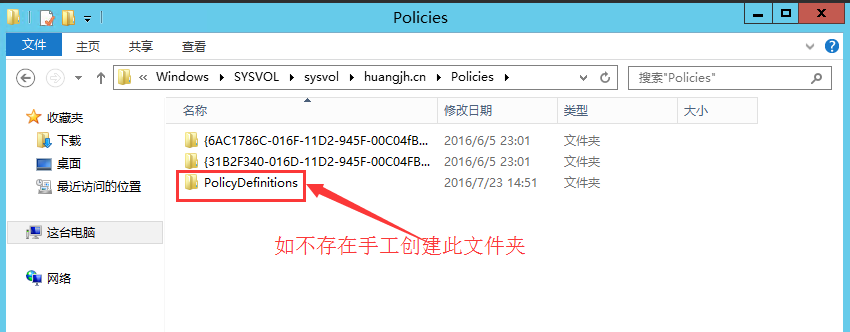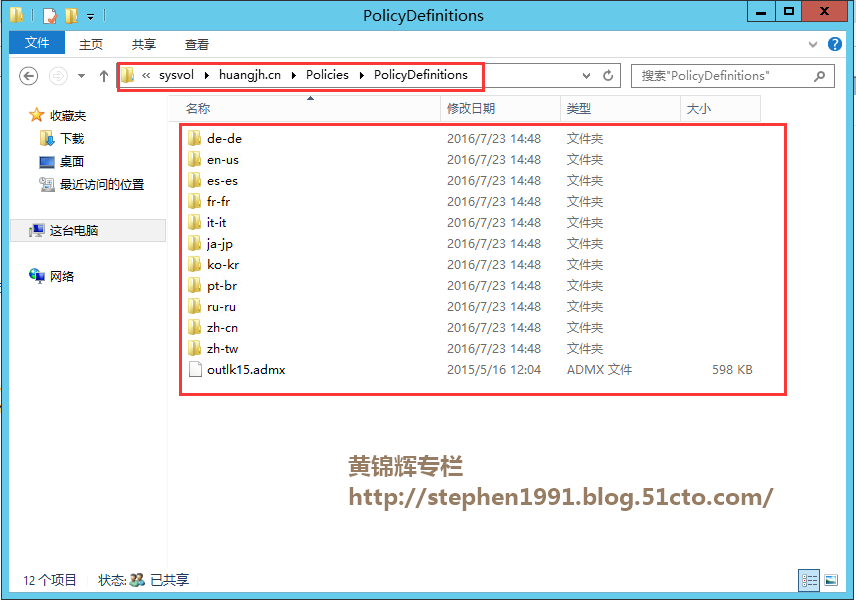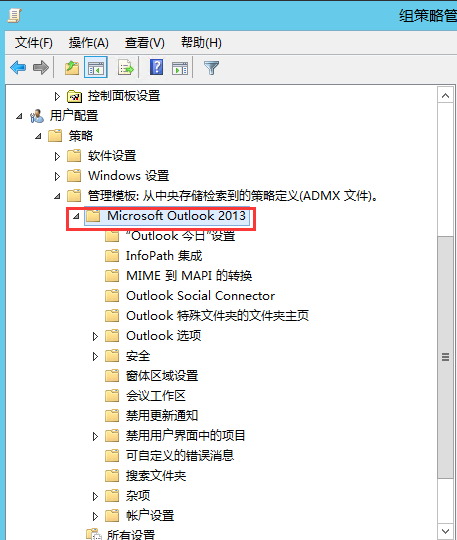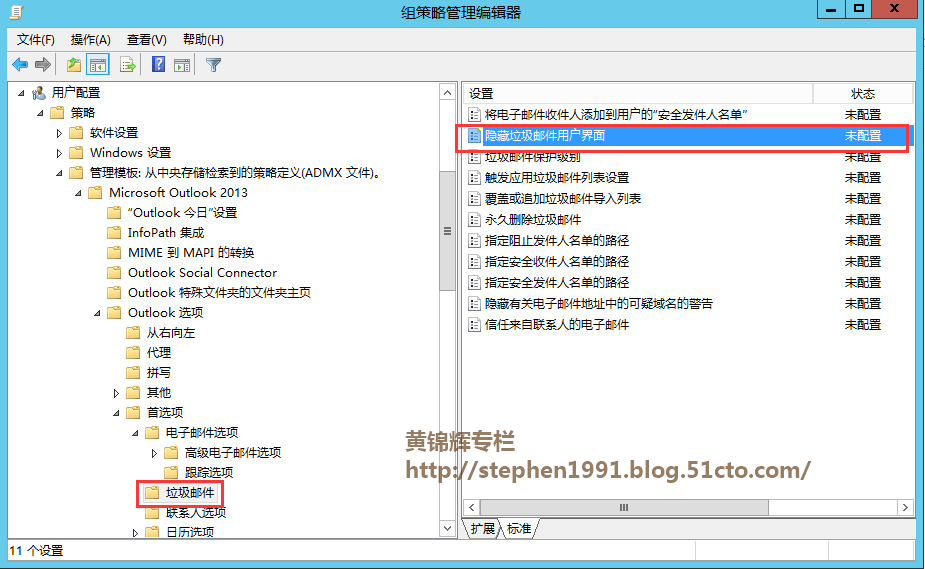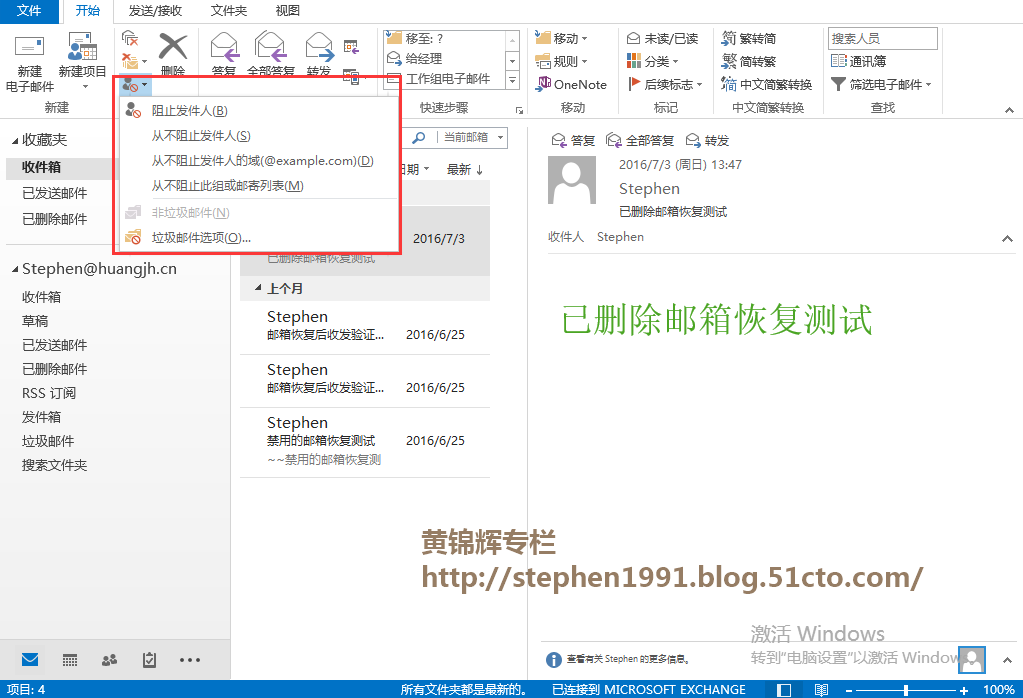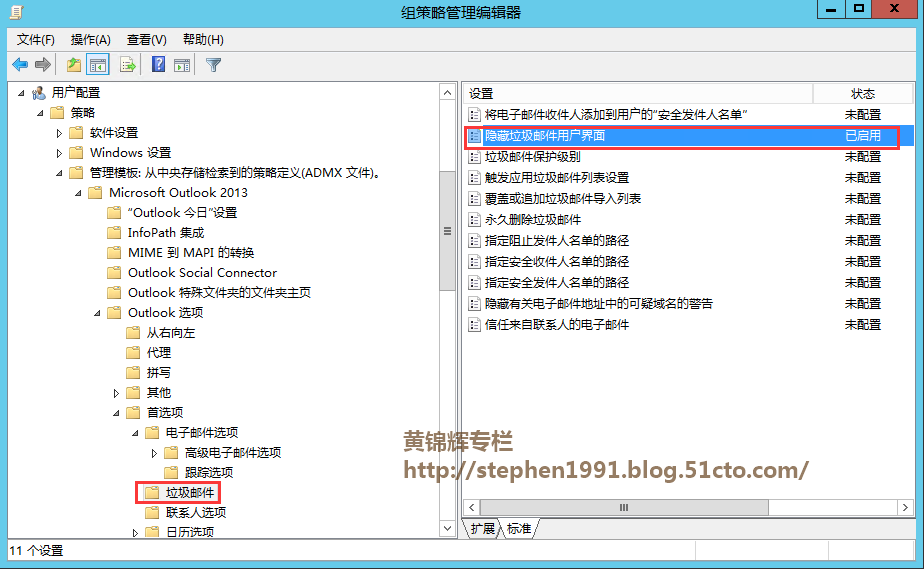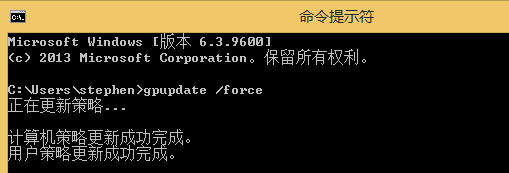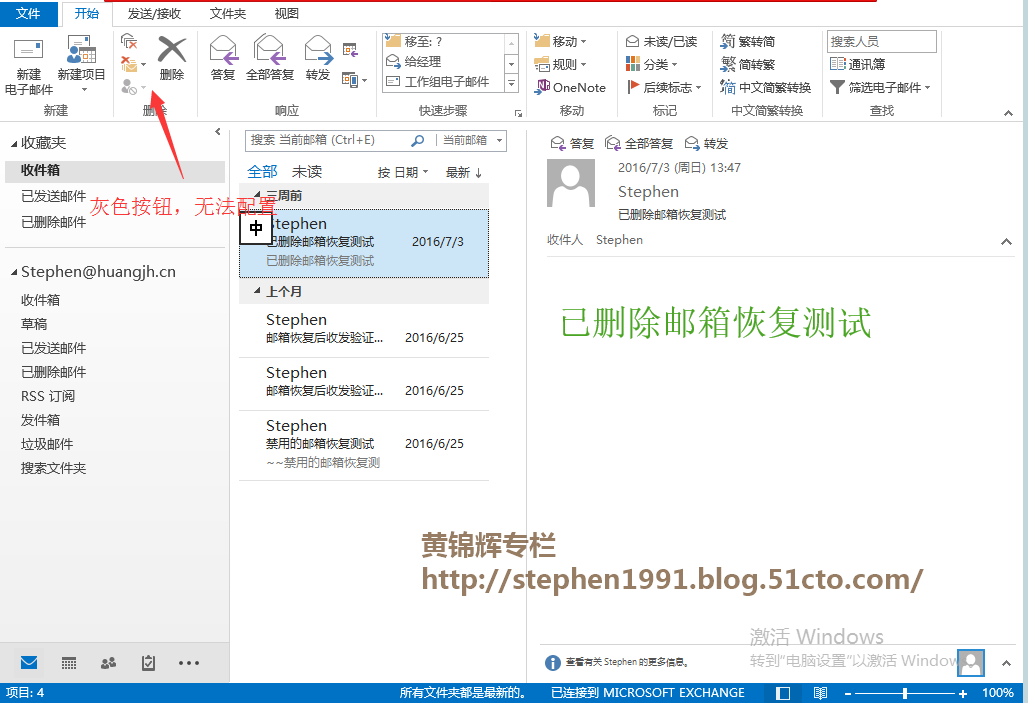Exchange Server 2016运维篇四:统一配置Outlook策略
来源:互联网 发布:淘宝店招怎么设置 编辑:程序博客网 时间:2024/05/22 14:48
统一配置Outlook安全发件人和收件人;
定义Outlook OST和PST默认存放路径;
配置允许和禁用自动下载图片;
日历设置、邮件格式配置、Exchange缓存模式配置……
下载Office管理模板,对应的模板下载链接如下:
下载后双击打开à点击“Continue”进行解压文件
解压成功后点击“确定”
解压后包含两个文件夹和一个文件,如图:
打开admx文件夹,可看到对应有Office的ADMX文件
在域控服务器上此路径下新建名为“PolicyDefinitions”的文件夹
将解压后ADMX路径下的文件Copy到以上创建的文件夹PolicyDefinitions下(若是只需要配置Outlook,那么其他的ADMX文件可以不copy过来),如图
打开组策略,在管理模板中看到多了个“MicrosoftOutlook 2013”的选项,此时即可对Outlook选项和参数进行统一设置了
此时我举个例子,默认垃圾游戏中的“隐藏垃圾邮件用户界面”状态为“未配置”
对应的Outlook 2013客户端上是可以自行配置垃圾邮件选项的
此时我将此策略设置为“已启用”
在客户端CMD命令行中强制刷新组策略
重新打开Outlook,此时按钮为灰色无法配置,说明已经成功应用到策略了。
0 0
- Exchange Server 2016运维篇四:统一配置Outlook策略
- 统一配置Outlook策略实现统一管理
- 配置Exchange Server 2007中的Outlook Anywhere
- 解决OUTLOOK无法连接EXCHANGE SERVER错误
- Exchange Server 2013 电子邮件地址策略
- Exchange Server 2007统一消息白皮书
- Exchange Server RPC配置
- outlook 2003配置连接exchange server 2010报错——无法完成此操作。 与 Microsoft Exchange Server 的连接不可用。 Outlook 必须联机或连接才可完成该操作
- Outlook 2016 在非公司电脑配置Exchange模式邮箱总结
- 使用 Outlook 无处不在不经过 VPN 连接到 Exchange Server
- outlook 2007无法连接exchange server时的解决方法
- 【转】怎么删除outlook中设置的exchange server
- Outlook 2003" your microsoft exchange server is unavailable"
- 让outlook 2011 for mac支持exchange 2003 server
- Outlook配置EXCHANGE服务时无法解析名称
- OUTLOOK Exchange方式设置
- android outlook exchange 设置
- 在Exchange Server 上针对Client端的策略设置
- sql基本操作总结
- 本人所看Java书籍推荐(长期更新,更新速度与本人进度相同)
- Tint Drawable为图标着色
- Bootstrap tokenfield 使用指南
- SQL索引一步到位
- Exchange Server 2016运维篇四:统一配置Outlook策略
- 使用Redis存储Nginx+Tomcat负载均衡集群的Session
- hdu5001 walk 【概率dp】
- session入Redis
- 2016.07.19【初中部 NOIP提高组 】模拟赛C
- 使用aidl隐式调用service出现service intent must be explicit 问题的一种解决方法
- 数据结构之对顺序栈的操作(C语言版)
- bug定位经验日志
- JAXB方式读写xml实例